オフラインの PC ゲームを高速化または低速化する方法
公開: 2022-06-08ビデオ ゲームには、ゲームプレイ エクスペリエンスを構成するためのさまざまなオプションがあります。 たとえば、コントロールを調整したり、グラフィック設定を変更したり、場合によっては難易度を設定したりすることもできます。
ただし、通常できないことは、ゲームの速度を変更することです。 フレームレートが通常よりも低いため、PC ゲームの設定を変更すると、ゲームが途切れることがありますが、それは多少異なります。
いいえ、私たちが話しているのは、ゲームの速度を変更することです。 このトリックを使用して、ペースの遅いゲームプレイを早送りしたり、アクションを遅くしたりできます。 どのように?

ゲームの速度を上げたり下げたりする必要があるのはいつですか?
ほとんどのゲームでは、ゲームプレイの速度をいじることは悪い考えです。 ゲームの難易度と戦闘の流れは特定の速度に基づいて構築されており、それを変更すると、ゲームが簡単になりすぎたり、不可能なほど難しくなったりする可能性があります。
ただし、一部のゲームにはかなり厳しいスキル要件があります。 Rogue LegacyやHollow Knightなどのプラットフォーマーは、アーケード ファンの間で人気があります。 それでも、このジャンルの初心者は、猛烈なペースについていくのが難しいと感じるかもしれません. ゲーム速度が少し遅いと、まったくの初心者でもメカニズムをマスターできるようになります。
次に、ペーシングが非常に遅いため、プレイするのが遅いゲームがあります。 ポケモンの公式ゲームはこれで有名です。 ゲームを 100 回リプレイする経験豊富なプレイヤーにとって、ゲームを電撃でやり抜くオプションは天の恵みです。 特に、複数回再起動する予定のチャレンジ ランを実行している場合。
チートエンジンを使用してゲーム速度を変更する
ゲームがゲーム速度を調整するオプションをネイティブに提供していない場合は、ラウンドアバウトの方法を試す必要があります。 通常、ゲーム自体の内部プロセスを改ざんすることはできないため、これは言うは易く行うは難しです。
そこで登場するのがCheat Engineです。気の利いた小さなメモリ スキャン ツールである Cheat Engine を使用して、ゲームの多くの隠し変数をいじることができます。 無制限のヘルス バーやアイテムの複製などのチートは、一般的にチート コードを持たないゲームで簡単に実装できます。
しかし、このガイドでは、別の機能に関心があります – Enable Speedhack . このオプションを使用すると、ゲームを含む実行中のアプリケーションの速度を調整できます。 これには、実行中のプロセスにコードを「挿入」する Cheat Engine が必要であり、多くのウイルス対策ツールがそれをマルウェアとしてフラグ付けすることに注意してください。 ツールの例外を手動で作成する必要がある場合があります。
- まず、公式サイトからチート エンジンをダウンロードします。
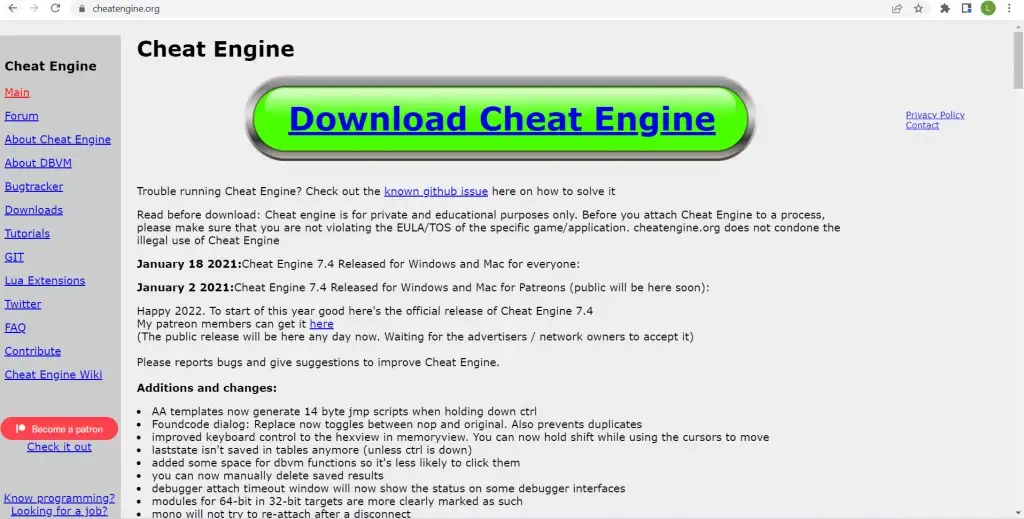
- ダウンロードしたファイルを実行して、PC への Cheat Engine のインストールを開始します。
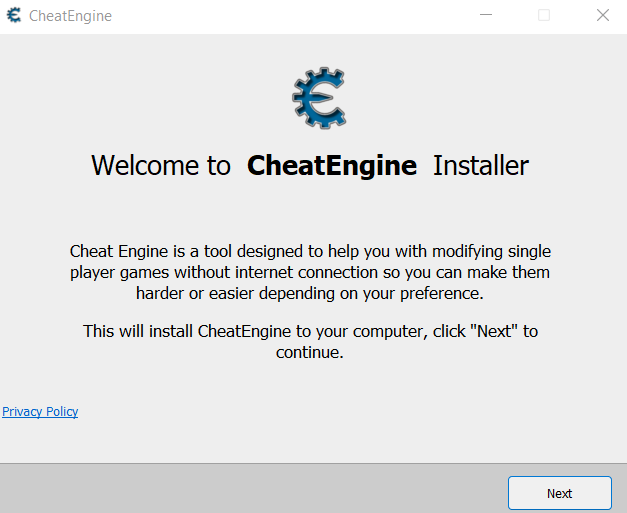
- 注意しないと、インストーラーは大量のブロートウェアをインストールしようとします。 それを防ぐには、[すべてスキップ] ボタンを選択するだけです。
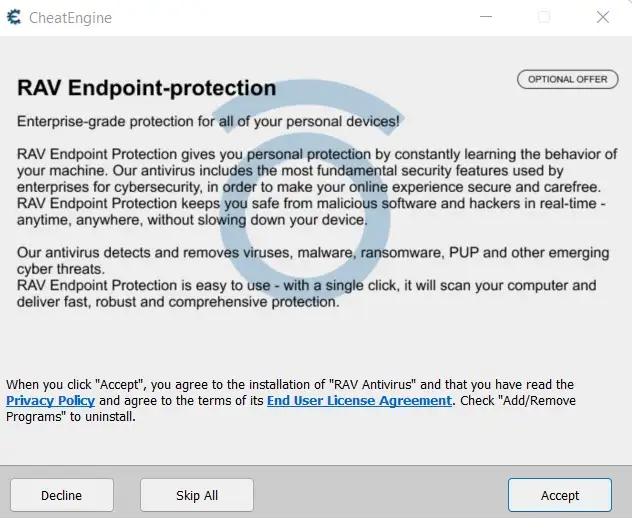
- セットアップが完了したら、[完了]を選択します。 まだチート エンジンを実行する必要はありません。最初にゲームを実行する必要があります。
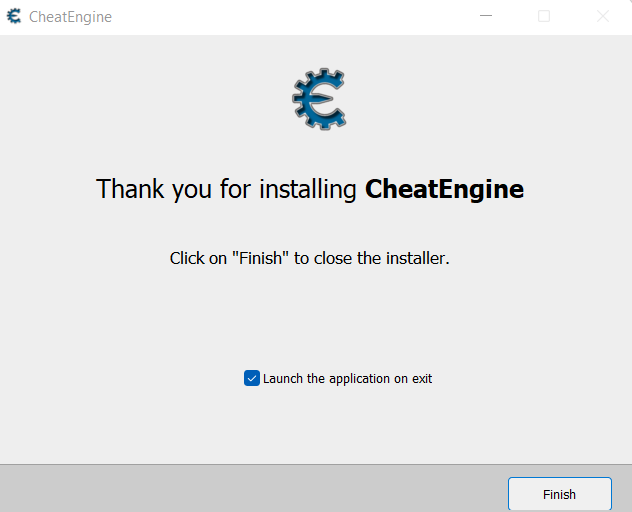
- スピードアップまたはスローダウンするゲームを開きます。 動きの速いアクションプラットフォーマーであるRogue Legacy 2を遅くすることでデモンストレーションします.
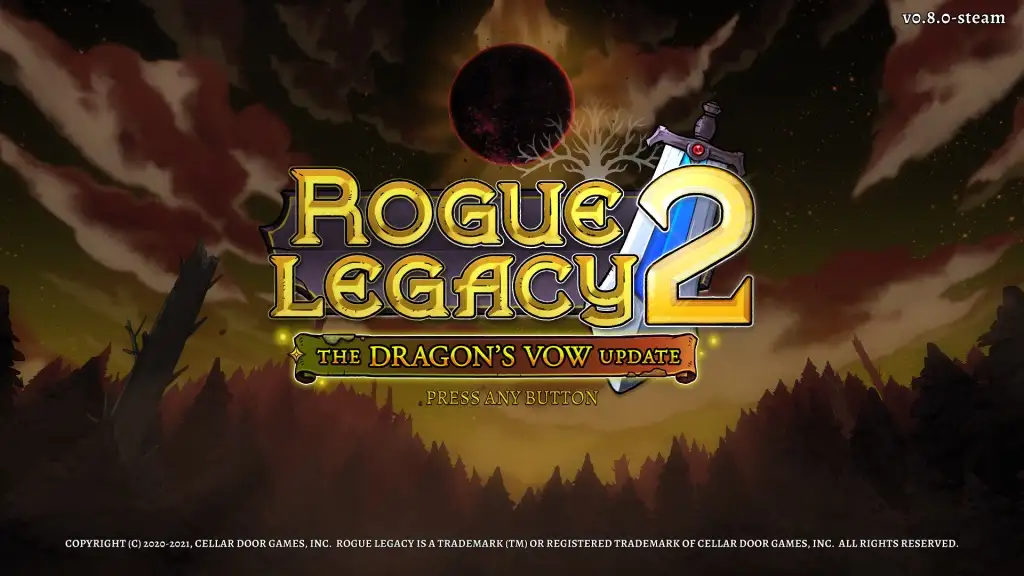
- 速度の変化をリアルタイムで確認するために、メニューを通り過ぎてゲームプレイ自体に進みましょう。

- Ctrl + Escを押してゲーム ウィンドウを最小化し、[スタート] メニューを開きます。 ゲームを実行したままにすることもできますが、最初にゲームを一時停止することをお勧めします。
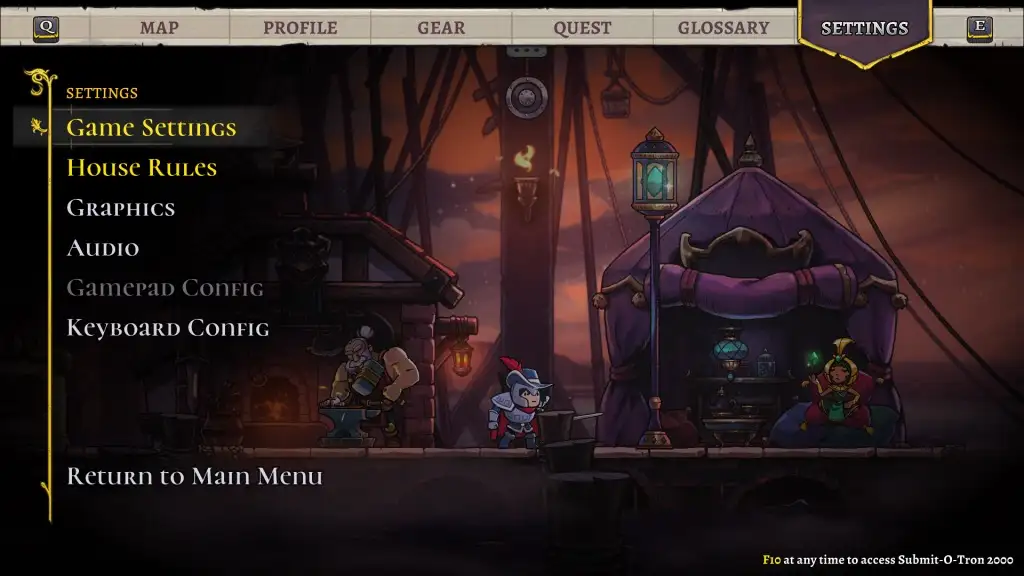
- 検索ボックスでチート エンジンを検索し、管理者として実行します。
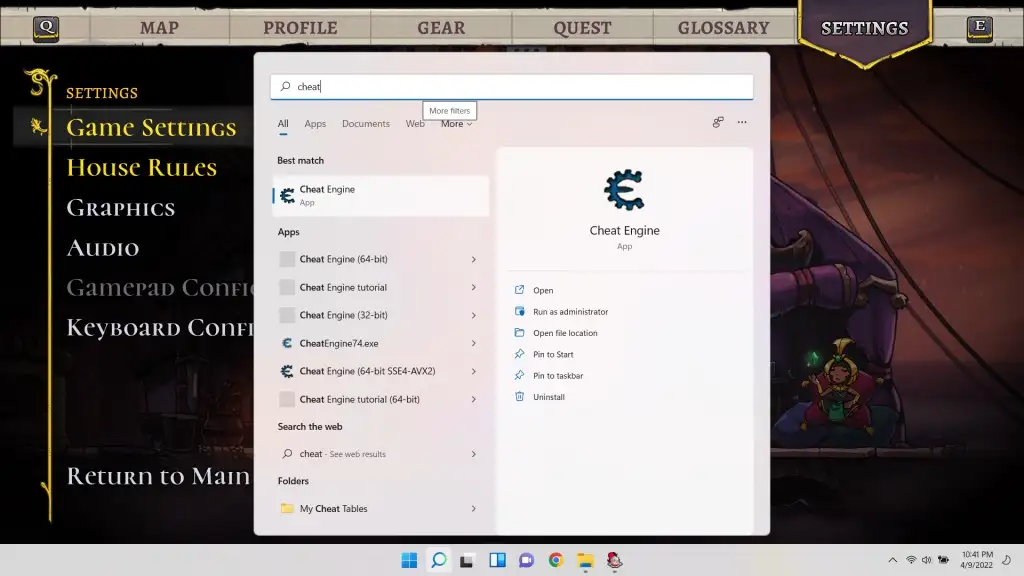
- チート エンジンが新しいウィンドウで開きます。 すべての表示オプションがあまり意味をなさない場合でも心配しないでください。ここでは 1 つのオプションだけに関心があります。
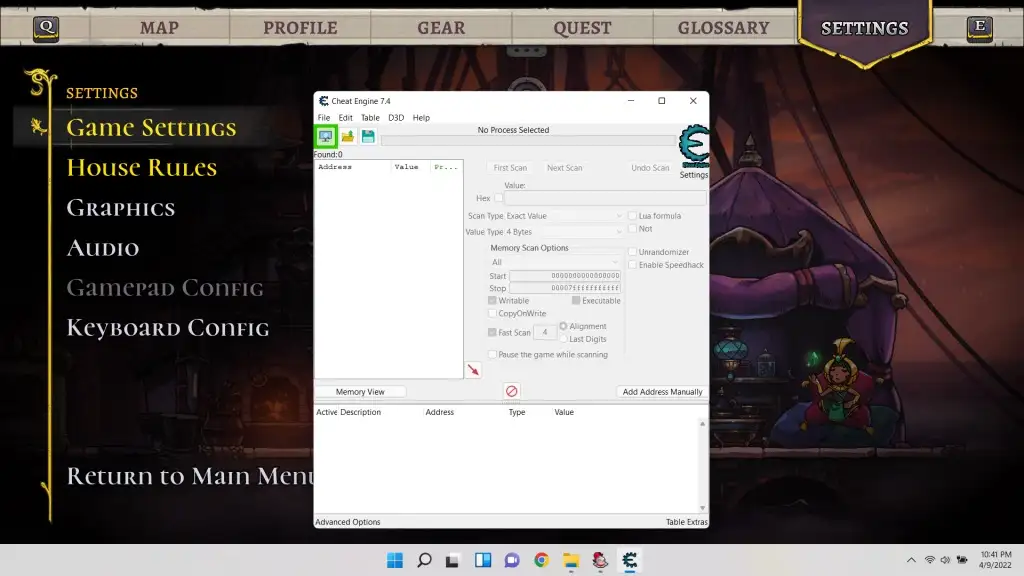
- まず、[ファイル] > [プロセスを開く]を選択して、チート エンジンを使用するゲーム プロセスを選択します。
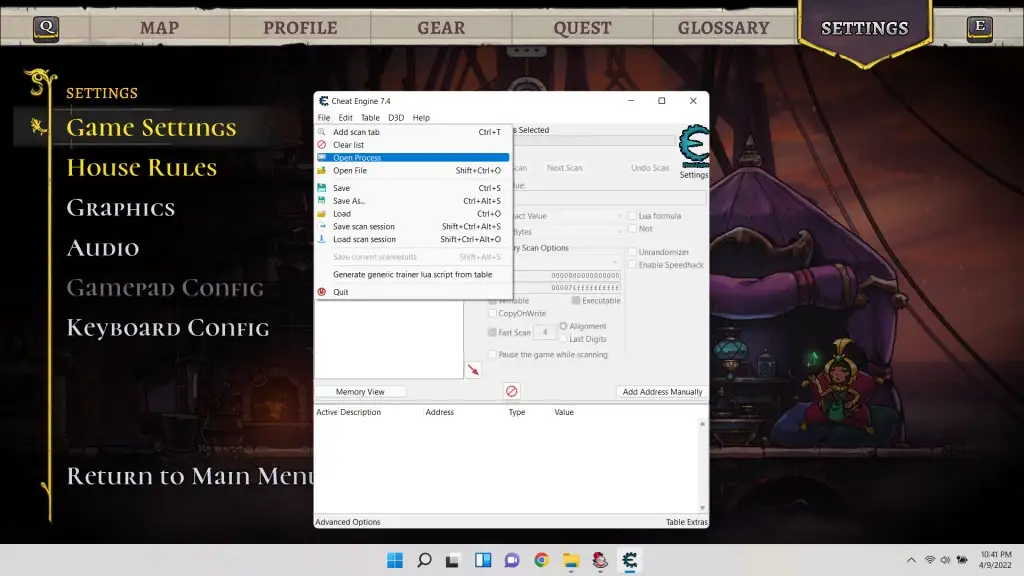
- コンピューターで実行中のすべてのプロセスのリストが表示され、名前とアイコンが表示されます。 このリストで自分のゲームを簡単に見つけることができます。 それを選択し、 Openを押します。
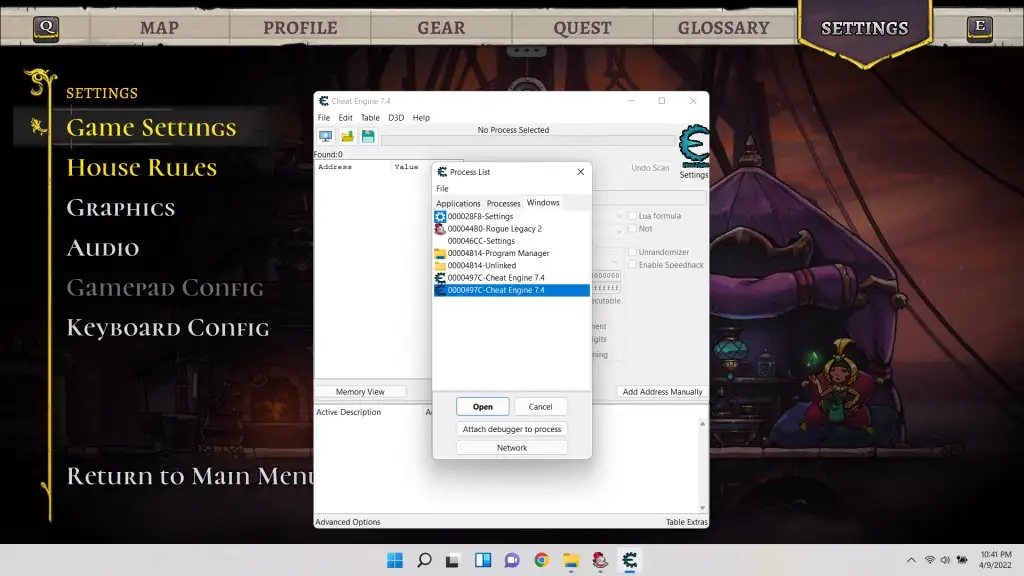
- 元のウィンドウに戻りますが、選択したプロセスの名前が一番上に表示されます。 また、グレー表示されているオプションがすべて利用可能になっていることにも気付くでしょう。
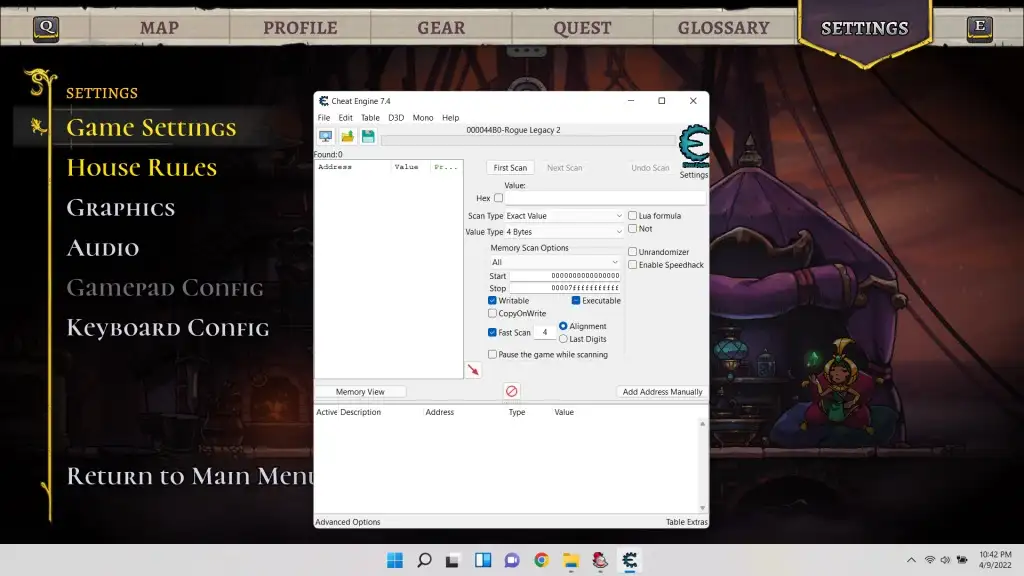
- Enable Speedhackの横にあるチェックボックスをクリックして有効にします。
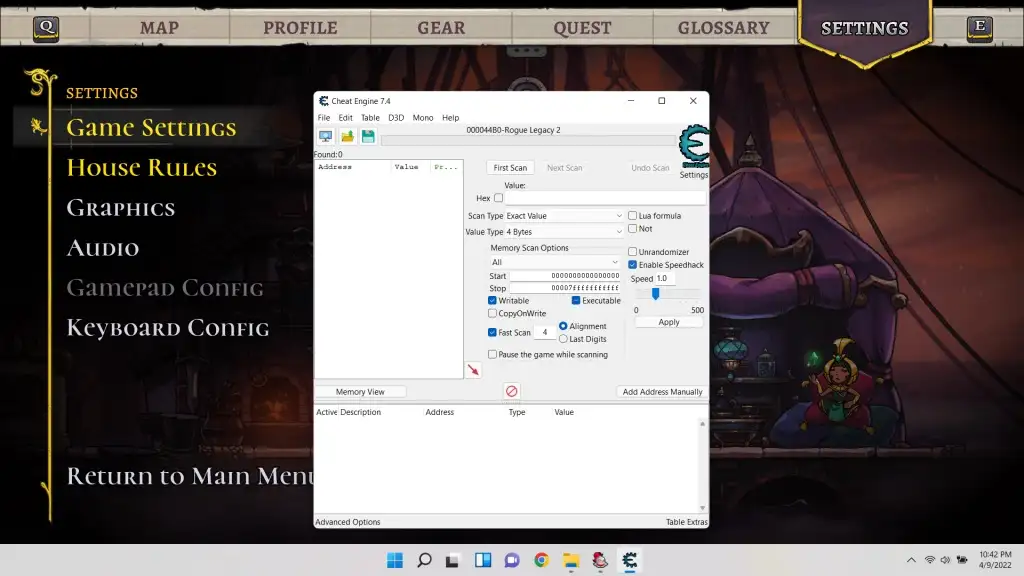
- スライダーをドラッグして速度修飾子を選択できるようになりました。左は減速、右は加速です。 数値修飾子をテキスト ボックスに直接入力することもできます。 完了したら、[適用]を選択します。
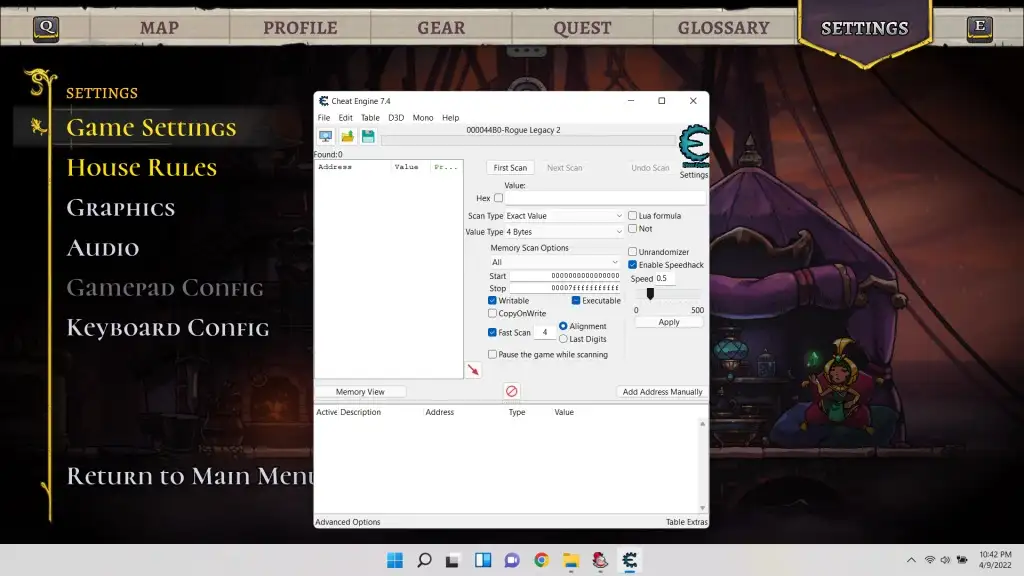
- ゲーム ウィンドウに戻ると (チート エンジンを閉じずに実行する必要があります)、スローモーションが表示されます。 最初は機能しない場合があるため、チート エンジンを閉じて手順を繰り返して機能させる必要がある場合があります。

オンラインゲームは?
私たちが概説した方法を使用してオンライン ゲームを遅くすることを考えている場合は、気にしないでください。 オフライン ゲームは、オペレーティング システムにクエリを実行することで時間を追跡し、チート エンジンのようなプログラムが自分自身を途中で挿入してアプリをだますことを可能にします。 ただし、オンライン ゲームでは、これらの計算はサーバーによって実行されます。

また、オンライン ゲームでチート エンジンを動作させることができたとしても、サーバーはゲームの異常な動作を検出し、あなたを禁止します。 特に、第三者のプログラムを使用して不当な優位性を得ることが許可されていない競争力のあるマルチプレイヤー ゲームの場合。
エミュレータ ゲームの高速化
多くの人は、ソフトウェア エミュレーターを使用して PC でハンドヘルド コンソール ゲームをプレイするのが好きです。 他の利点の中でも、これを行う大きな利点は、ゲームの速度を変更できることです。
ソフトウェアはゲームが動作するようにターゲット ハードウェアをエミュレートするため、その機能の側面を直接変更することができます。 エミュレートされたゲームを高速化または低速化するためにサードパーティのアプリは必要ありません。エミュレーターのオプションを見て、機能を見つけてください。
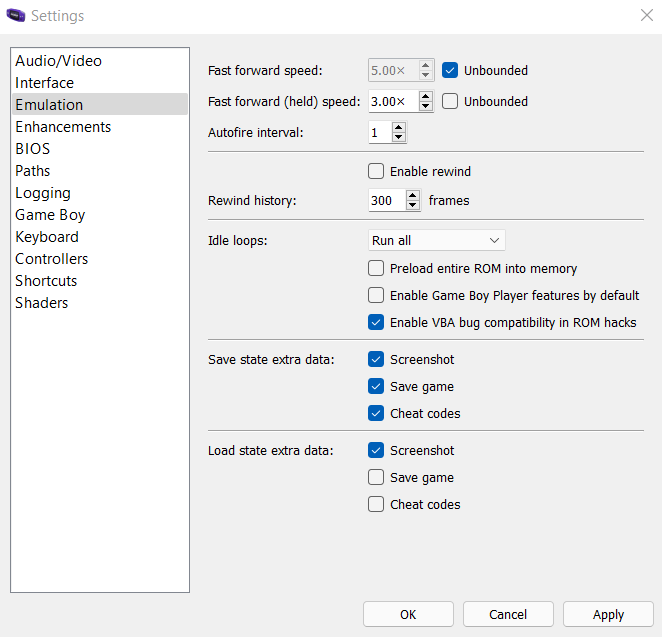
PCでオフラインゲームをスピードアップまたはスローダウンする最良の方法は何ですか?
Microsoft Windows には、アプリケーションの速度を直接変更する方法はありません。 グラフィック設定をいつでも変更して、パフォーマンスを向上させたり、遅れているゲームの FPS を高速化したりすることはできますが、ゲームをデフォルトの速度から遅くすることは通常不可能です。
チート エンジンを使用して、実行中のプロセスの速度を変更できます。 Google Chrome も遅くすることができますが、ゲームには便利です。 多くのタイトルは、チート エンジンを使用することで、速度を上げたり下げたりすることでより良いゲーム体験を提供します。
ただし、アーキテクチャがはるかに制限されているため、Android や iOS では機能しません。 ただし、いつでもエミュレーターを使用して PC でこれらのゲームをプレイし、速度を変更することができます。
